ouça este conteúdo
Desative anúncios no menu Iniciar do Windows 11 para uma interface mais limpa e organizada após o lançamento do sistema.
Com a chegada do Windows 11, a Microsoft apresentou diversas novidades visuais e funcionais para aprimorar a experiência dos usuários. Uma das alterações marcantes é a presença de anúncios e sugestões no menu Iniciar, com o intuito de oferecer informações úteis e destacar aplicativos e serviços. O Windows 11 promete uma interface mais moderna e intuitiva, além de recursos aprimorados para facilitar o uso cotidiano.
O novo sistema operacional da Microsoft, o Windows 11, está sendo recebido com entusiasmo pelos usuários que buscam uma experiência mais fluida e eficiente. Com a inclusão de recursos inovadores e uma interface renovada, o Windows 11 promete revolucionar a forma como interagimos com nossos dispositivos. A atualização para o novo SO promete trazer benefícios significativos em termos de desempenho e usabilidade, tornando a experiência do usuário ainda mais satisfatória.
Personalize seu Windows 11 para uma Interface Mais Limpa
No entanto, para alguns usuários do sistema operacional Windows 11, essas sugestões podem ser percebidas como intrusivas ou desnecessárias, interferindo na organização e na estética do desktop. Desativar anúncios no menu Iniciar é uma opção útil para quem prefere uma interface mais limpa e focada nas suas próprias escolhas de aplicativos e conteúdos. Este guia passo a passo ajudará você a configurar seu SO para remover essas sugestões, permitindo uma personalização mais completa de acordo com suas preferências e necessidades.
Removendo Sugestões Indesejadas no Menu Iniciar do Windows 11
Vamos explorar juntos como realizar esse ajuste de forma simples e eficaz, garantindo que seu menu Iniciar se adapte perfeitamente ao seu estilo de uso diário do computador. Para desativar anúncios no menu iniciar do Windows 11, siga os passos abaixo:
Tempo necessário: 2 minutos
1. Abra as configurações
Para começar, abra as configurações do menu clicando no ícone do Windows 11 no canto inferior esquerdo da tela e em seguida em ‘Configurações’ (ícone de engrenagem), ou pressione as teclas Windows+i no teclado.
2. Acesse a opção de Personalização
Na barra esquerda da tela de configurações, clique na opção escrita ‘Personalização’ na lista de opções disponíveis.
3. Navegue até as configurações do menu Iniciar
Dentro da seção de Personalização, escolha ‘Iniciar’ no menu (a quinta opção de cima pra baixo).
4. Desative a exibição de sugestões
Role para baixo até encontrar a opção ‘Mostrar recomendações para dicas, atalhos, novos aplicativos e muito mais’, e desative o interruptor ao lado desta opção para desabilitar a exibição de anúncios e sugestões no menu Iniciar.
5. Verifique as configurações
Certifique-se de que a configuração foi aplicada corretamente, e depois feche a janela de Configurações e retorne ao menu Iniciar para verificar se os anúncios foram removidos.
Se desejar mais personalização, explore outras opções na seção de Personalização para ajustar a aparência e o funcionamento do seu menu Iniciar conforme suas preferências. Seguindo esses passos simples, você deve conseguir desativar os anúncios no menu Iniciar do Windows 11 com facilidade.
Fonte: @Olhar Digital








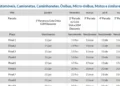


Comentários sobre este artigo